V tomto tutoriálu se naučíte, jak za krátkou dobu vytvořit web pomocí Canvy. Ať už chcete prodávat knihu nebo vytvořit osobní landing page, Canva vám poskytuje potřebné nástroje a šablony, abyste mohli jednoduše a efektivně dosáhnout vašeho cíle. V tomto průvodci vám ukážu hlavní kroky, abyste mohli začít ihned a vytvořit ohromující webovou stránku.
Nejdůležitější poznatky
- Canva je uživatelsky přívětivý nástroj pro design, s kterým můžete vytvářet webové stránky aniž byste měli hlubší programátorské znalosti.
- Správnou přípravou a kreativitou můžete vytvářet poutavé landing pages či jednostránkové stránky.
- Mobilní zobrazení je klíčové pro zajištění toho, aby vaše webová stránka dobře vypadala i na chytrých telefonech.
Postupné pokyny pro design webových stránek s Canvou
Chcete-li design webové stránky vytvořit v Canvě, postupujte podle následujících kroků:
1. Vytvoření nového projektu
Začněte otevřením Canvy a vytvořením nového projektu. Stačí kliknout na "Webové stránky" a vybrat "Landing Page" nebo hledat "Web" pro zobrazení vhodných šablon.
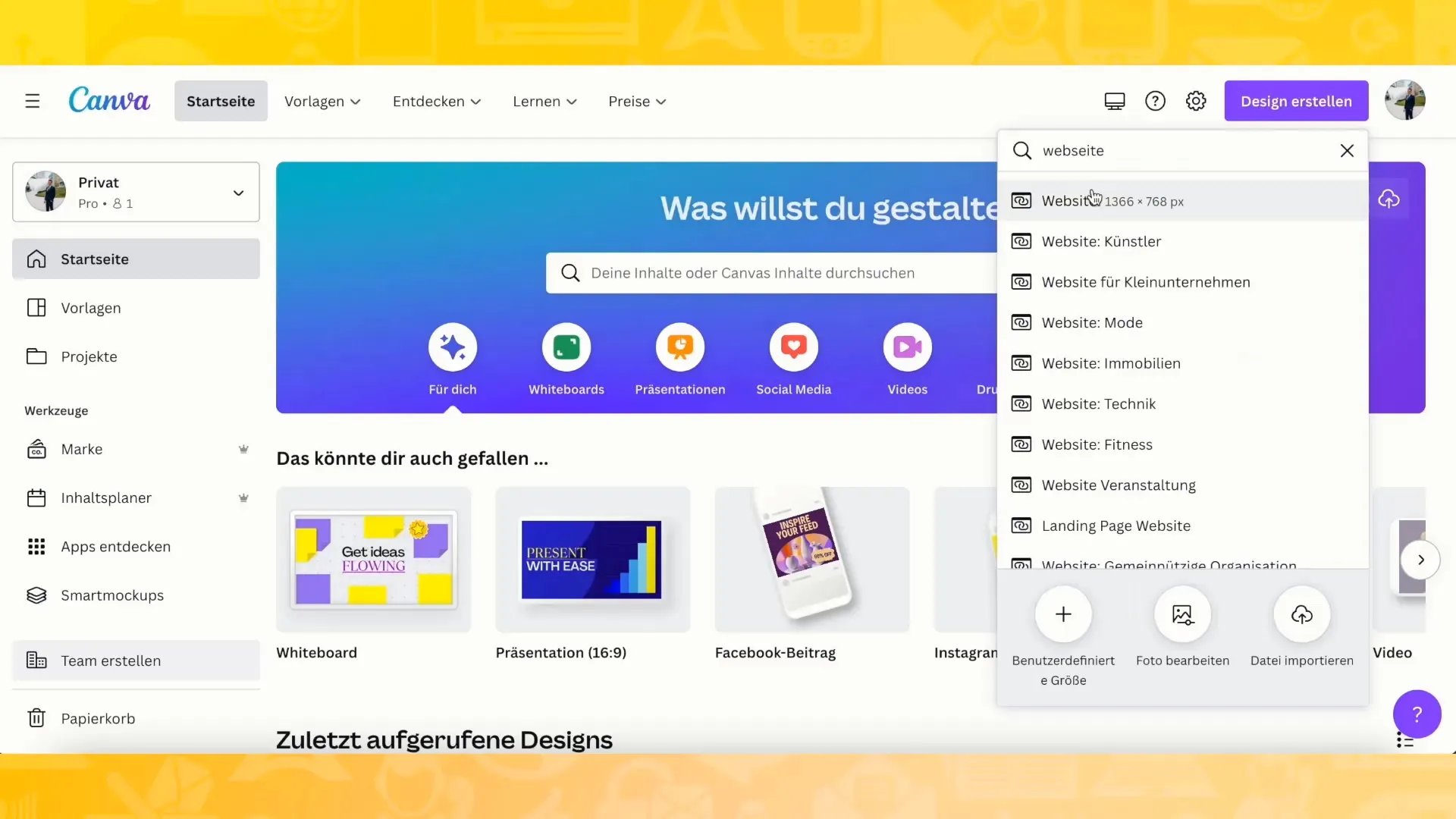
2. Výběr šablony
- Vyberte si šablonu, která se vám líbí. Existuje mnoho designů, které jsou speciálně určeny pro landing pages.
- Můžete každou šablonu upravit podle svých představ, aby se vaše stránka stala dokonalou pro vaši potřebu.
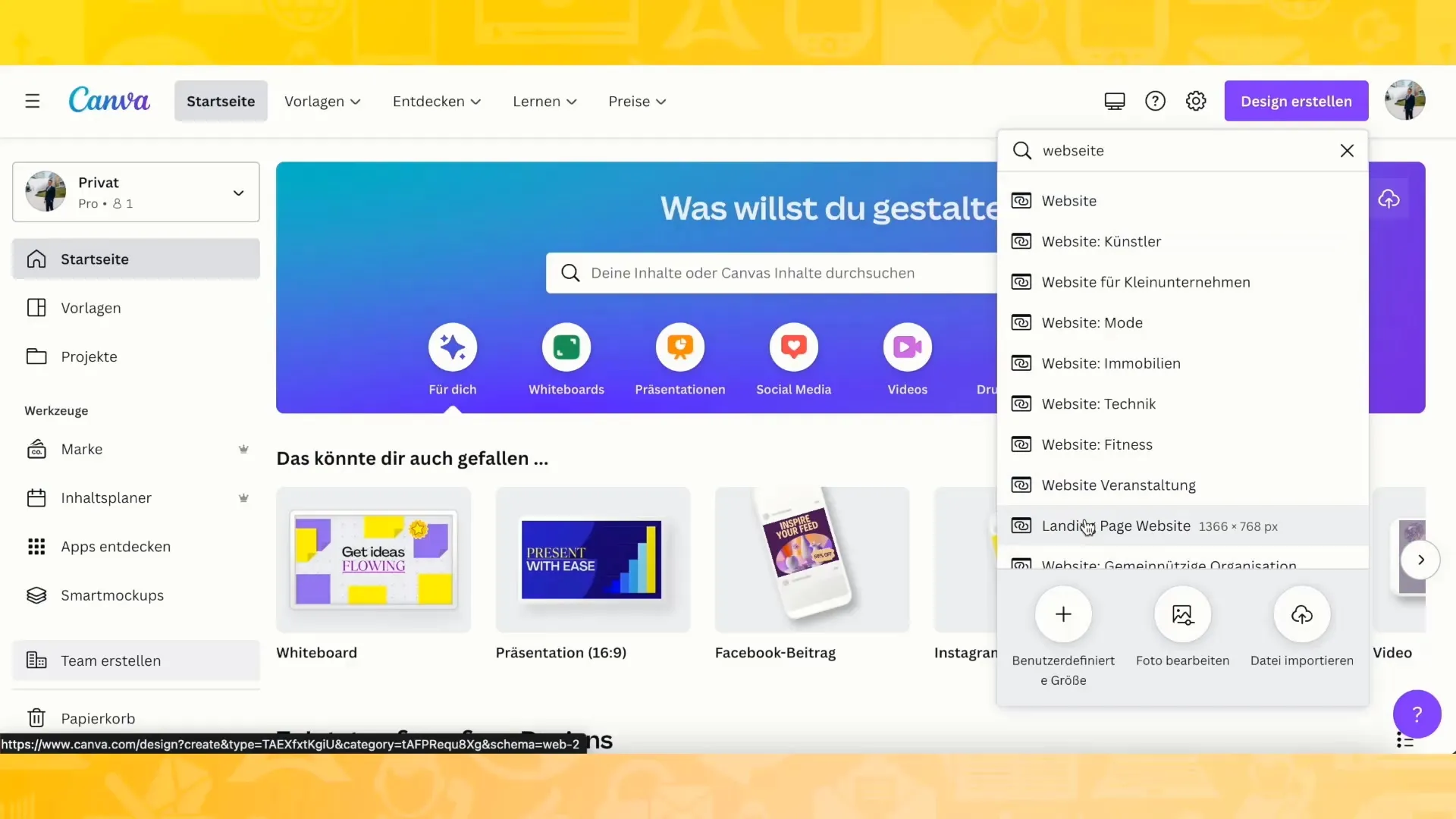
3. Úprava rozložení
Nyní můžete design rozložení vytvořit podle vašich představ. Jednoduše přetáhněte prvky jako texty, obrázky a tlačítka do šablony. Zvláštní pozornost věnujte tomu, aby přechod z jedné sekce do druhé vypadal plynule.
- Pro vytvoření plynulého přechodu můžete otočit a zrcadlit prvky. Tím dosáhnete profesionálního vzhledu.
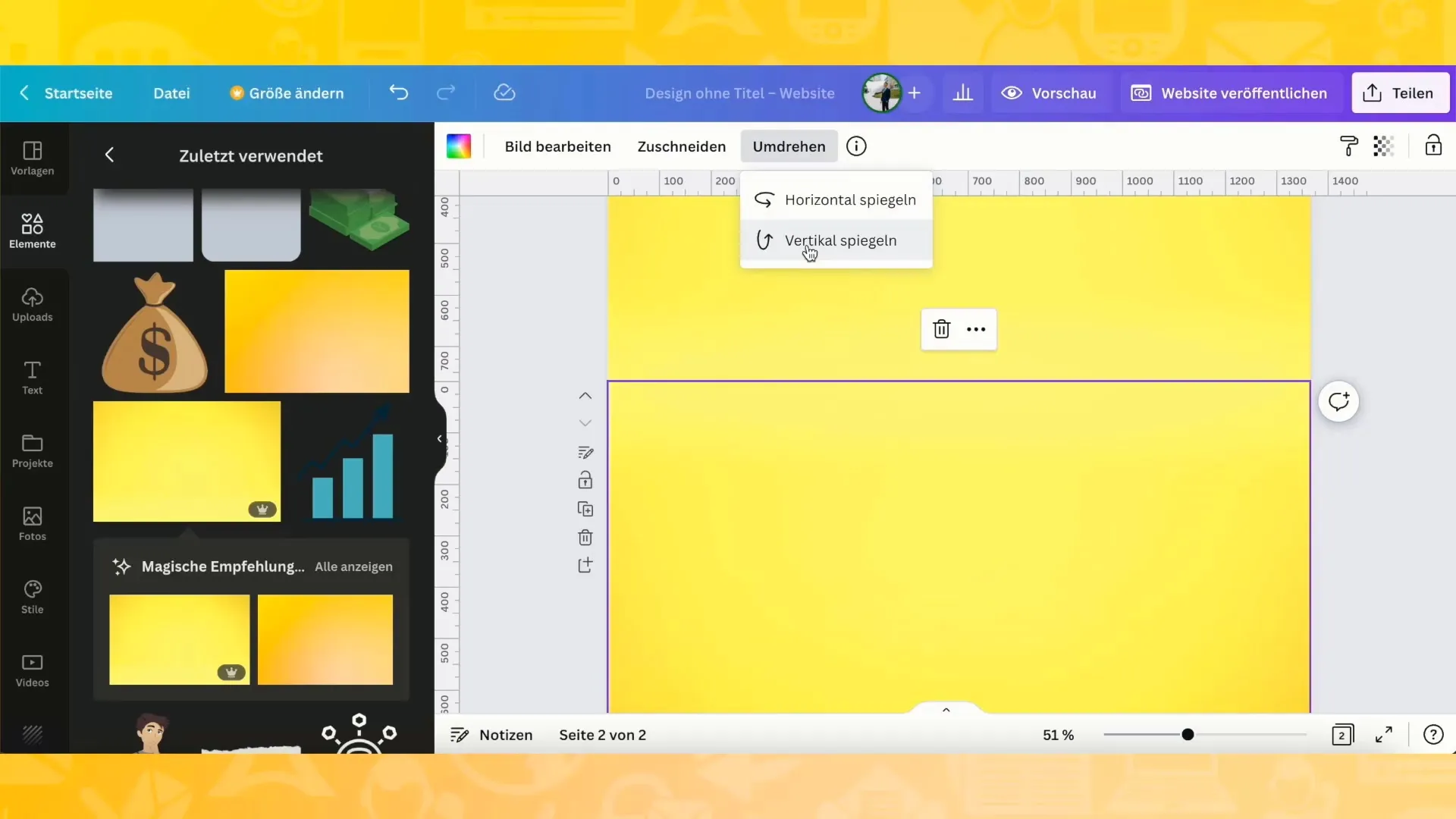
4. Přidání obsahu
Jestliže nabízíte knihu k prodeji, přidejte obrázky obalu knihy. Můžete si svůj obal stáhnout a nahrát přímo do Canvy.
- Dbejte na to, abyste nahráli pouze relevantní část obálky vaší knihy, abyste design nepřetížili.
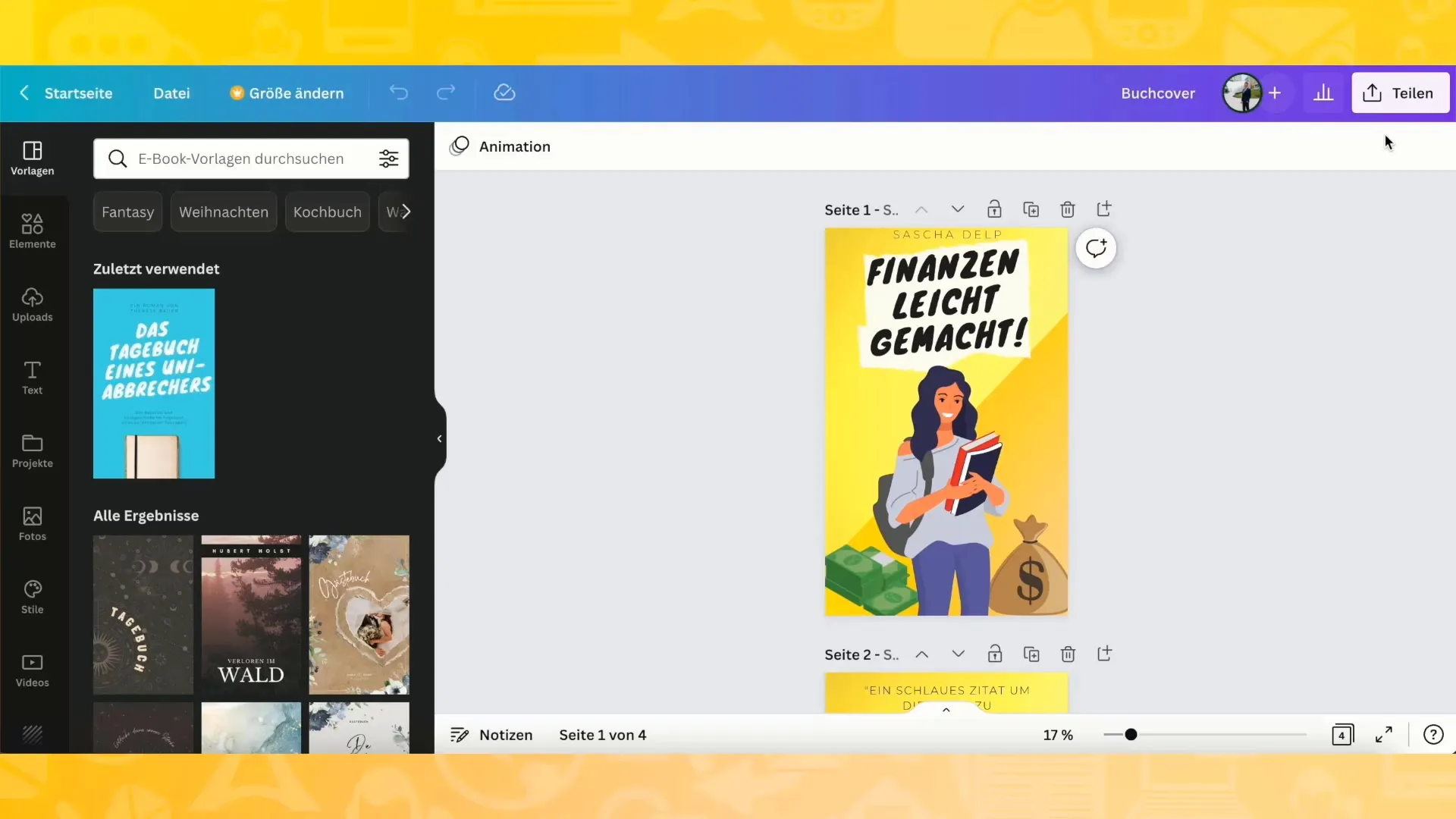
5. Návrh textů
Vložte název, podtitul a další text do příslušných textových polí. Můžete použít různé písma a barvy, abyste text zdůraznili a učinili ho poutavým.
- Přemýšlejte o tom, jaké informace jsou pro čtenáře důležité, a strukturověte svůj text dle toho.
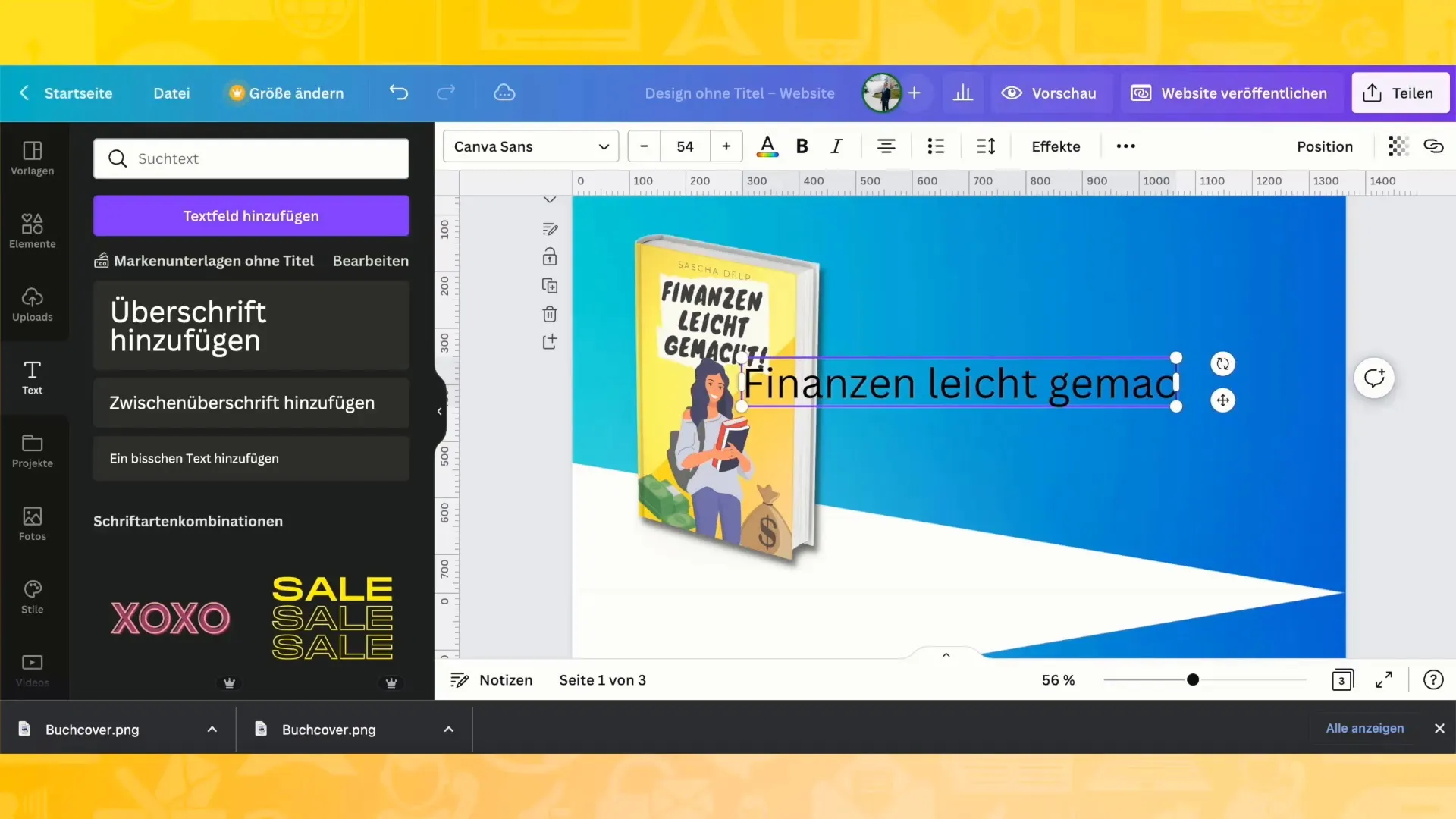
6. Využití ikon a grafik
Použijte ikony k tomu, abyste zdůraznili body ve vaší prezentaci. Ty mohou vizuálně zobrazit výhody produktu nebo kroky, které jsou potřeba k používání vaší knihy.
- Hledejte v Canvě odpovídající ikony a vkládejte je do vašeho designu.
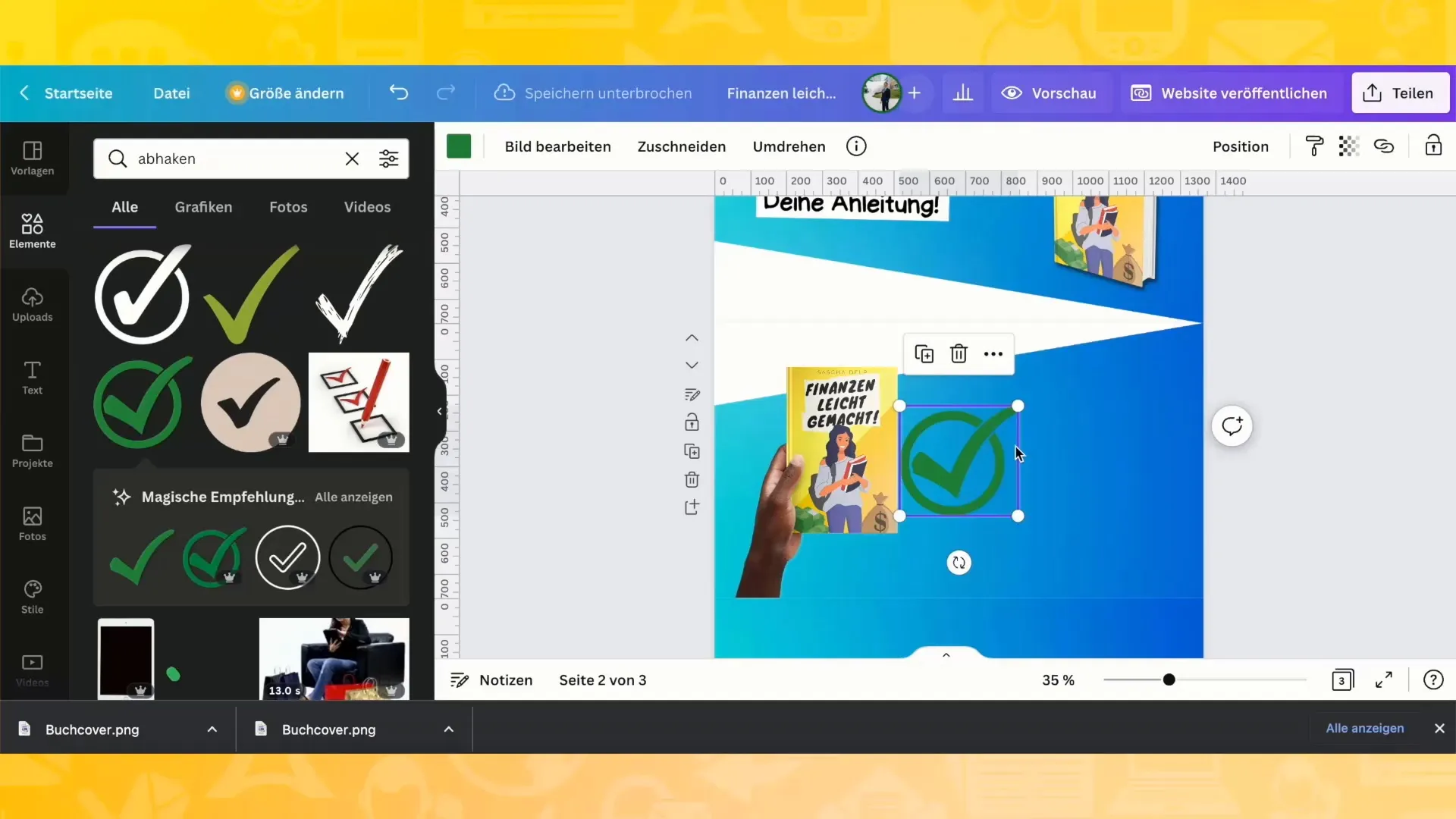
7. Optimalizace pro mobilní zobrazení
Zkontrolujte, jak vaše webová stránka vypadá v mobilním zobrazení. Klikněte na odpovídající symbol v rozhraní Canvy a ujistěte se, že prvky jsou dobře umístěny i na menších obrazovkách.
- Zde můžete provést úpravy, aby bylo vše na správném místě.
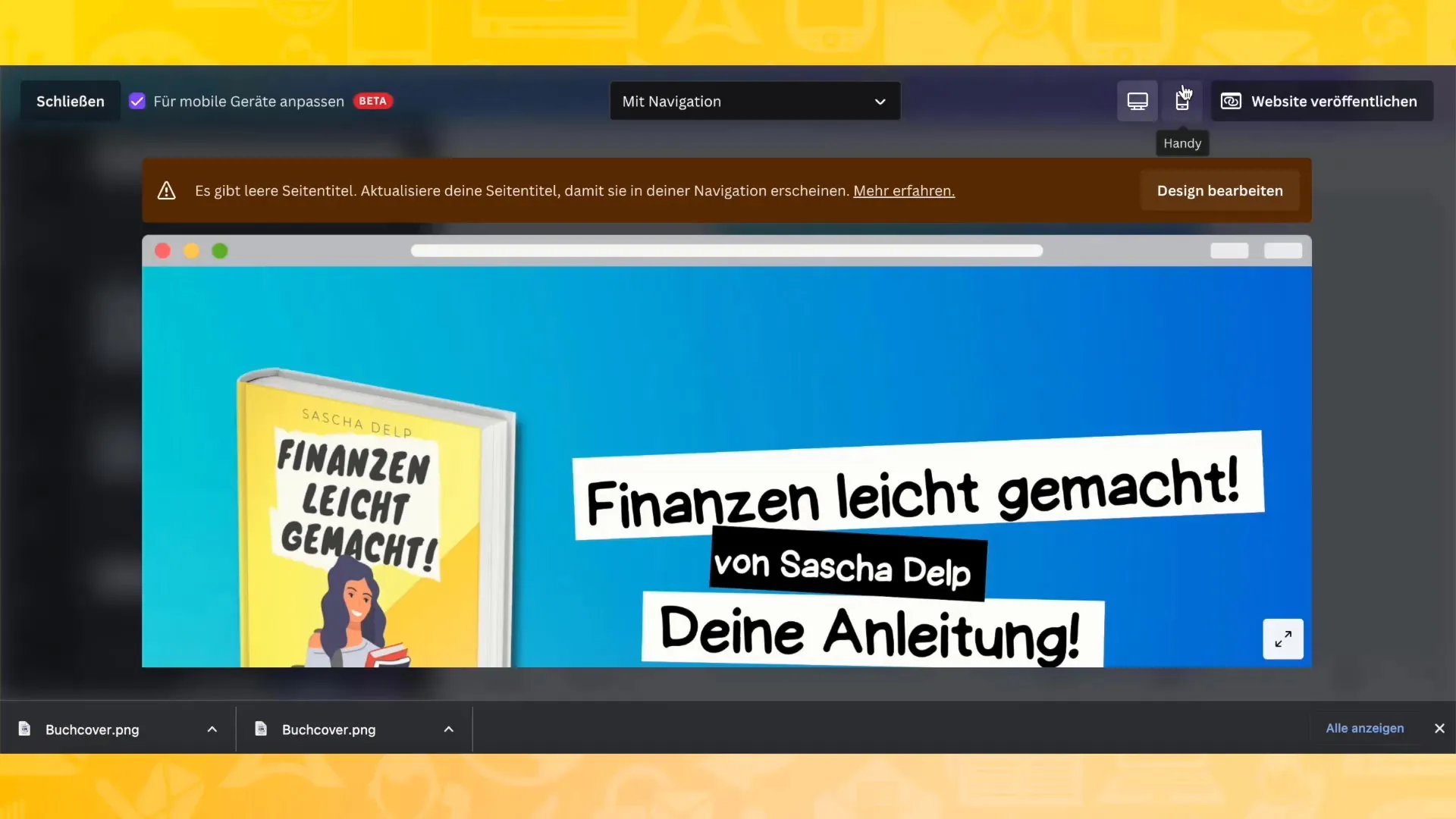
8. Přidání odkazů
Pro vytvoření interaktivní webové stránky přidejte odkazy na vaši knihu na Amazonu nebo na jiné platformy. Vyberte text nebo tlačítko a vložte odkaz.
- Ujisti se, že vše funguje tím, že využiješ náhled tvé webové stránky.
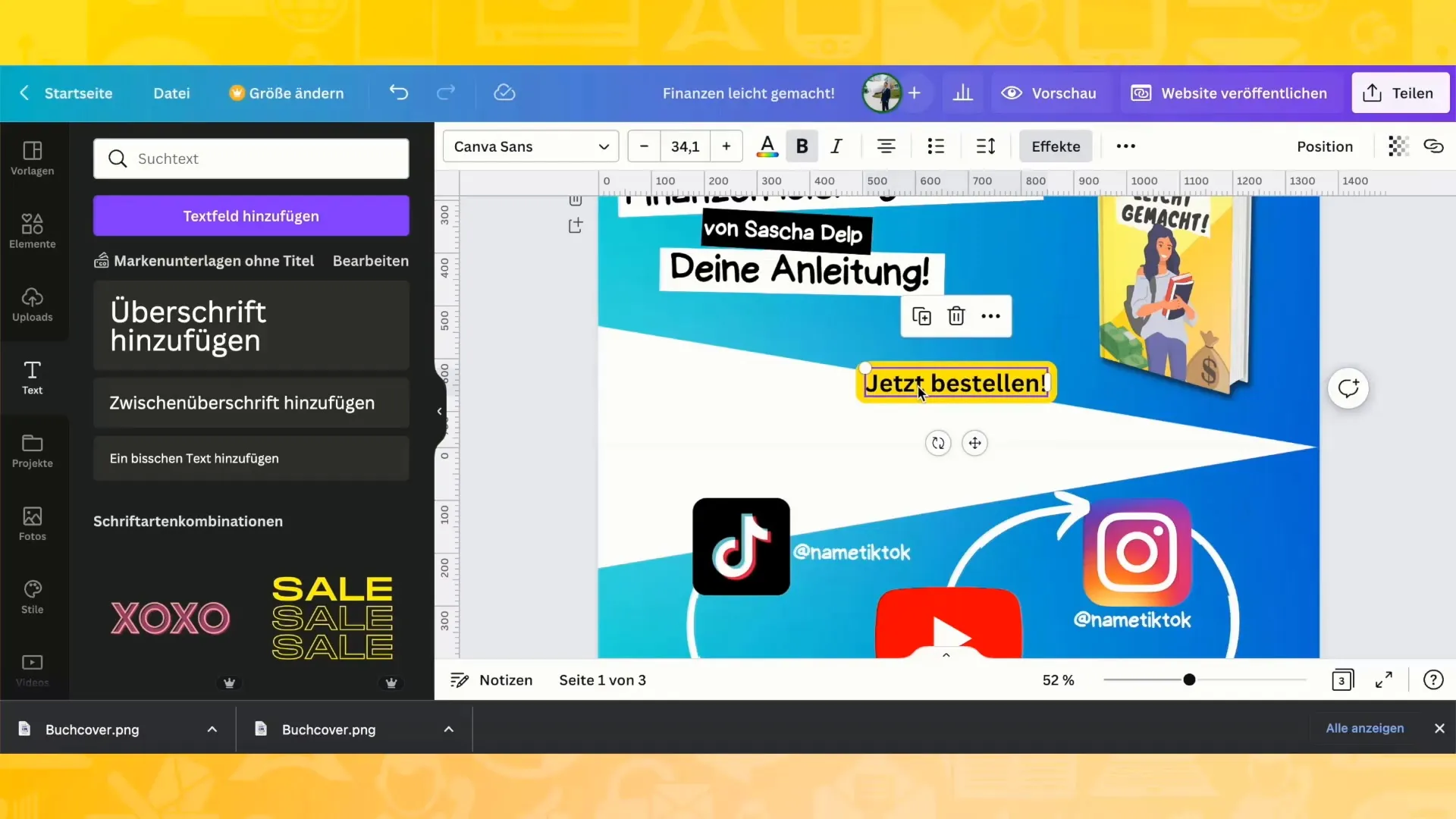
9. Doména a publikace
Až bude tvá stránka hotová, můžeš ji publikovat. Canva nabízí několik možností domén, od bezplatných subdomén až po profesionální domény, které můžeš zakoupit.
- Vyber si vhodnou možnost a publikuj svoji stránku!
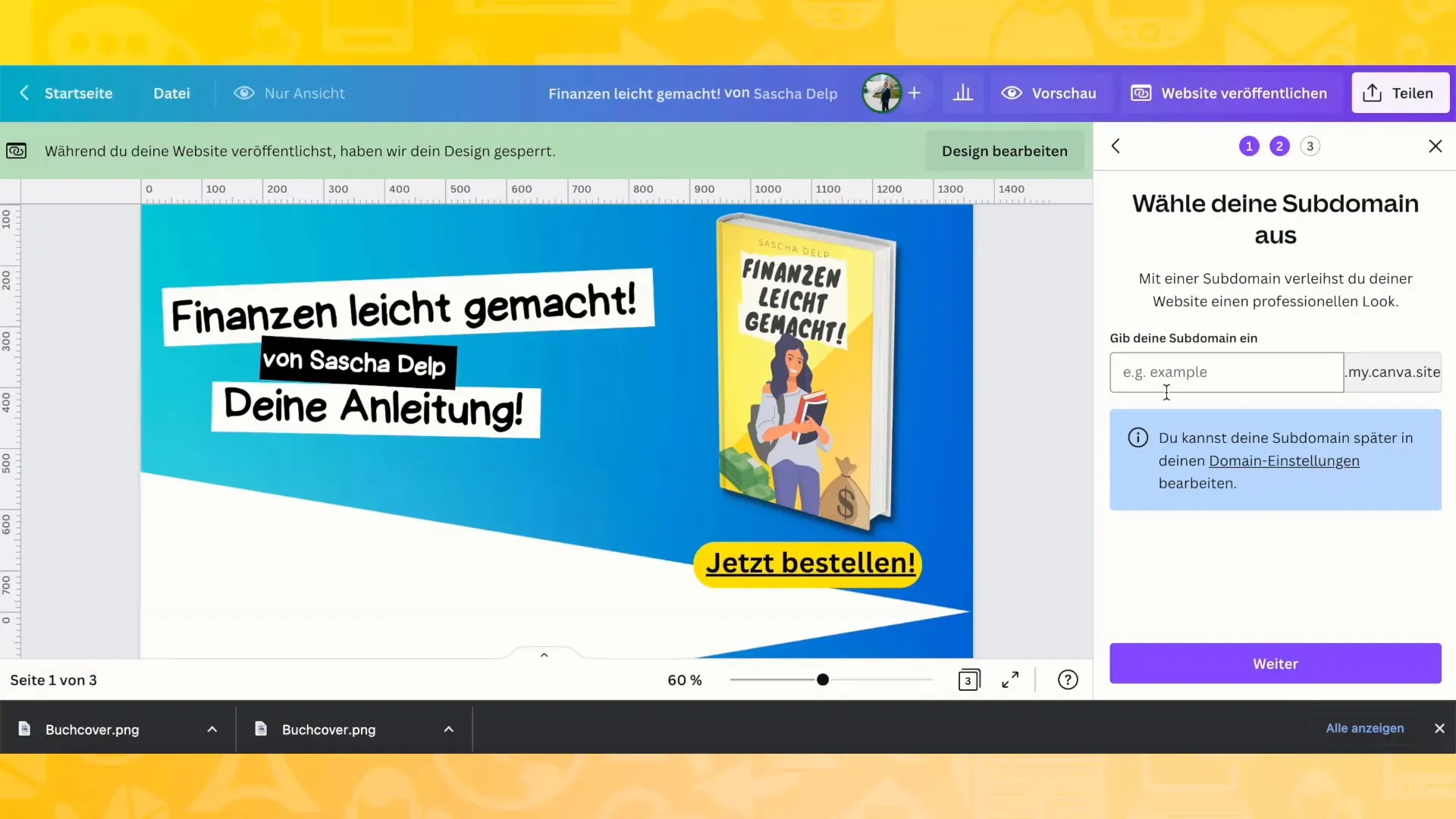
Závěr
Celkově můžeš pomocí Canvy vytvořit profesionální webovou stránku během krátké doby. Uživatelské rozhraní je intuitivní a provede tě celým procesem designu. Dbej na to, abys psal/a svůj obsah přitažlivě a správně vložil/a všechny potřebné odkazy.
Často kladené otázky
Jak mohu začít projekt v Canvě?Můžeš začít nový projekt jednoduše kliknutím na „webové stránky“ a vybráním vhodné šablony.
Je tvorba webové stránky s Canvou zdarma?Ano, Canva nabízí bezplatné využívání, ale existují také prémiové funkce.
Mohu později upravit mou webovou stránku?Ano, můžeš kdykoli upravit svoji webovou stránku a změny uložit.
Jak mohu publikovat mou dokončenou webovou stránku?Můžeš webovou stránku publikovat přímo v Canvě nebo si objednat vlastní doménu.


